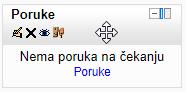Blokovi
|
Upravljanje blokovima |
|
Neizostavan dio korisničkog sučelja čine blokovi. Blokovi obogaćuju nastavni sadržaj te čine tečaj zanimljivijim i dinamičnijim. Nalaze se s lijeve i desne strane središnjeg stupca ali mogu biti postavljeni i u središnjem stupcu, ovisno o temi koju ste odabrali u postavkama tečaja (Postavke > Uredi postavke > Obvezna uporaba teme). U ovom tečaju prikazan je rad s blokovima u osnovnoj temi (Ne prisiljavaj). Blokove možete proizvoljno razmještati postavljanjem kursora miša na naslov bloka. Nakon što se pojavi znak s četiri strelice blok se može premjestiti na odabrano mjesto unutar tečaja. Na ovaj način možete logički rasporediti svaki blok unutar tečaja. U poglavlju Rad s blokovima pojasnit ćemo mogućnost razmještaja blokova unutar tečaja podešavanjem njihovih postavki.
Blokovi su odvojeni zaglavljima u boji, ovisno o odabranoj temi u Postavkama tečaja, i prepoznatljivi su po nazivu. Sadržaj bloka može biti dug popis (primjerice u bloku Nedavna aktivnost), stoga je vrlo korisna mogućnost njegovog sažimanja. Sažimanje bloka omogućava ikona sa znakom minus (-) u zaglavlju bloka, koja nakon odabira prelazi u znak plus (+). Ponovnim odabirom ikone otvara se sadržaj bloka. Svaki blok se može prebaciti u Dok ako to omogućava Tema odabrana u postavkama. Prebacivanjem u Dok blok se sa stranice tečaja pozicionira u pomoćnu traku sa strane ekrana što omogućava veću preglednost sadržaja tečaja.
U traci je vidljiv naziv bloka a na stranicu ga možete vratiti pozicioniranjem miša na naslov bloka te odabirom ikone za micanje iz doka.
U zaglavlju svakog bloka nalazi se njegov naziv, a ako su omogućene izmjene, vidljive su i ikone za uređivanje postavki, brisanje bloka, skrivanje bloka te administraciju uloga. Brisanje bloka omogućava ikona pod nazivom Obriši nakon čega se blok ponovno nalazi na popisu za odabir.
Ikona pod nazivom Skrij omogućit će skrivanje bloka do trenutka kada ga želite učiniti vidljivim.
|
Background Colour
Font Face
Font Size
Text Colour
Font Kerning
Image Visibility
Letter Spacing
Line Height
Link Highlight